Adobe Reader: A kiemelő szín megváltoztatása
Ez a lépésről lépésre végigvezető útmutató megmutatja, hogyan lehet megváltoztatni a kiemelő színt a szövegek és szöveges mezők számára az Adobe Readerben.
Az Apple Watch több ikont használ a képernyőn, hogy jelölje a különböző lehetőségeket és részleteket, amelyek elengedhetetlenek az Ön számára. Mivel ezeknek az ikonoknak a többsége apró méretű a kisebb kijelző miatt, és nincs rajtuk semmilyen címke, az Apple Watch új tulajdonosai számára többnyire nehéz feladat lehet megismerni őket.
Ha kíváncsi arra, hogy miről szól az „i” ikon, és hol található az Apple Watchon, a következő bejegyzés segít megérteni mindezt.
Hol található az „i” ikon az Apple órán?
Az info vagy az i ikon akkor látható az Apple Watchon, amikor párosítási módba kapcsolja az iPhone készülékhez való közelítéssel, vagy amikor az óráját az utóbbival szkenneli. Az ikon egy körben jelenik meg, a jobb alsó sarokban egy kis „i” betűvel a párosítási képernyőn.
Amellett, hogy látható az Apple Watch kijelzőjén, az „i” ikon is megjelenhet az iPhone Watch alkalmazásban. Ez az ikon akkor jelenik meg, amikor kiválasztja az Apple Watch-ot a Watch alkalmazásban, majd az „i” ikonnak meg kell jelennie a kiválasztott óramodell jobb oldalán. Innen további funkciókat érhet el, amelyeket órájával használhat, például a „Find My Apple Watch”, vagy leválaszthatja az órát az iPhone-ról.
Kapcsolódó: Hogyan kaphat „maradt” figyelmeztetéseket, ha elfelejti Apple iPhone-ját, óráját vagy más eszközeit
Mit jelent az „i” ikon?
Az „i” ikon egy eszköz az Apple Watch azonosítására, így manuálisan párosíthatja iPhone-jával, ha az automatikus párosítási módszer nem működik az Ön számára. Ez az ikon csak akkor jelenik meg, ha nem párosította karóráját iPhone-nal, és ha megérinti, megjelenik egy 6 számjegyű egyedi kód, amely lehetővé teszi az iPhone és az óra manuális összekapcsolását.
Ha nem látja az i ikont az óra képernyőjének jobb alsó sarkában, akkor nincs ok az aggodalomra. Az „i” ikon hiánya valószínűleg azt jelenti, hogy az Apple Watch továbbra is párosítva van az iPhone készülékkel, és ha mindkét eszközt használja, akkor nincs ok az aggodalomra.
Az „i” ikon használata az Apple Watchon
Az „i” ikon elsősorban az Apple Watch és az iPhone párosítására vagy megszüntetésére szolgál. Ezzel az ikonnal bármelyiket elvégezheti az alábbi lépések végrehajtásával.
1. módszer: Az óra párosításának megszüntetése az iPhone készülékkel
Mivel az i ikont többnyire annak vezérlésére használják, hogy az Apple Watch csatlakozik-e az iPhone-hoz vagy sem, a használat egyik módja a két eszköz párosításának megszüntetése. A párosítás megszüntetése szükséges lépés az Apple Watchon, ha el akarja adni vagy valakinek el akarja adni. Az Apple Watch a gyári beállítások visszaállítása után is csatlakozik az iPhone-hoz, amíg a párosítást nem szüntetik meg manuálisan.
Az Apple Watch és az iPhone párosításának megszüntetéséhez nyissa meg a Beállítások alkalmazást az Apple Watchon a digitális korona megnyomásával.
Amikor megnyílik a Beállítások képernyő, válassza az Általános lehetőséget .
A következő képernyőn érintse meg a Visszaállítás elemet .
Most válassza az Összes tartalom és beállítás törlése lehetőséget a gyári beállítások visszaállításához.
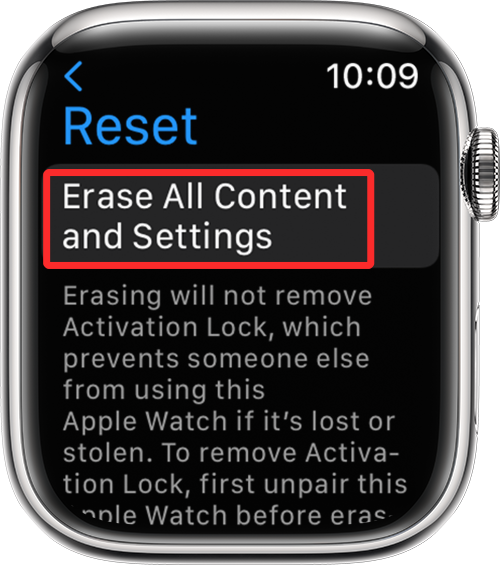
iPhone-on nyissa meg a Watch alkalmazást, és válassza a My Watch lapot .
A következő képernyőn válassza ki a párosítást megszüntetni kívánt órát.
Amikor az óra képernyője betöltődik, érintse meg a kiválasztott eszköz melletti i ikont .
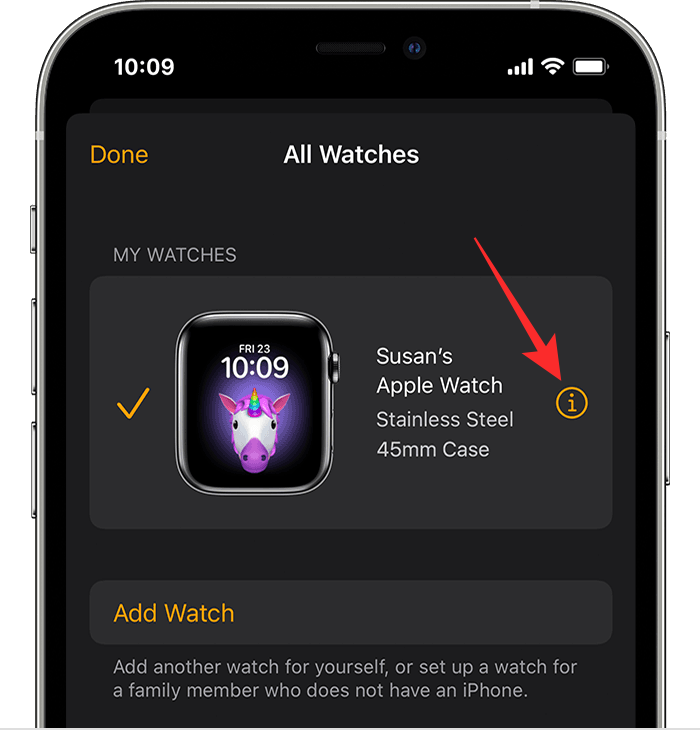
Most érintse meg az Apple Watch párosításának megszüntetése elemet , hogy leválasztsa az órát az iPhone-járól.
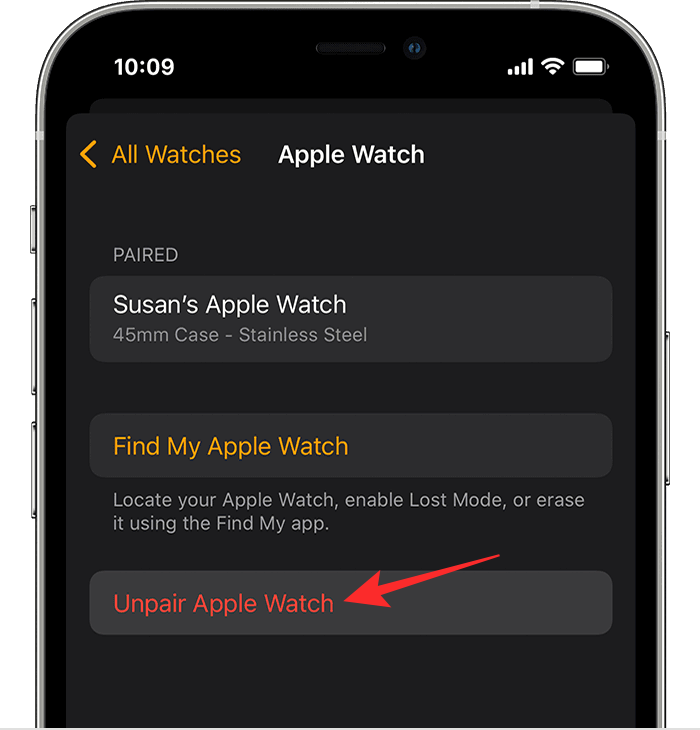
2. módszer: Az óra újbóli párosítása iPhone készülékkel
Az „i” ikon akkor is hasznos, ha az Apple Watch-ot iPhone-nal szeretné párosítani. Amikor először állítja be az Apple Watch-ot, vagy ha visszaállítja a gyári beállításokat, megjelenik a Beállítás képernyő. Itt kövesse a képernyőn megjelenő utasításokat, amíg meg nem jelenik a Párosítás indítása képernyő. Itt érintse meg a Párosítás indítása elemet .
iPhone-ján nyissa meg a Watch alkalmazást, és nyissa meg a lapolvasó képernyőjét. A lapolvasó képernyőjén érintse meg a Párosítás manuálisan elemet .
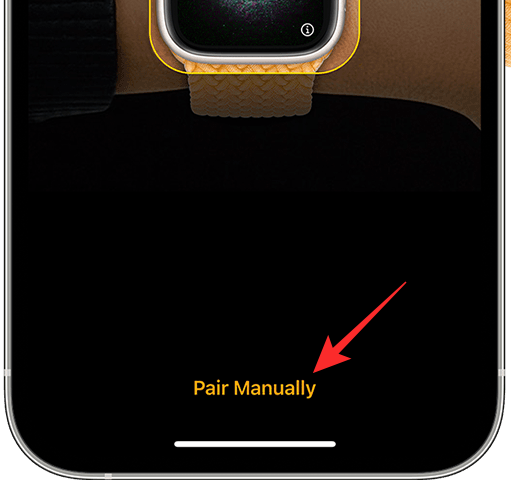
Itt válik jelentőssé az „i” ikon. Az Apple Watchon érintse meg a képernyő jobb alsó sarkában megjelenő i ikont .
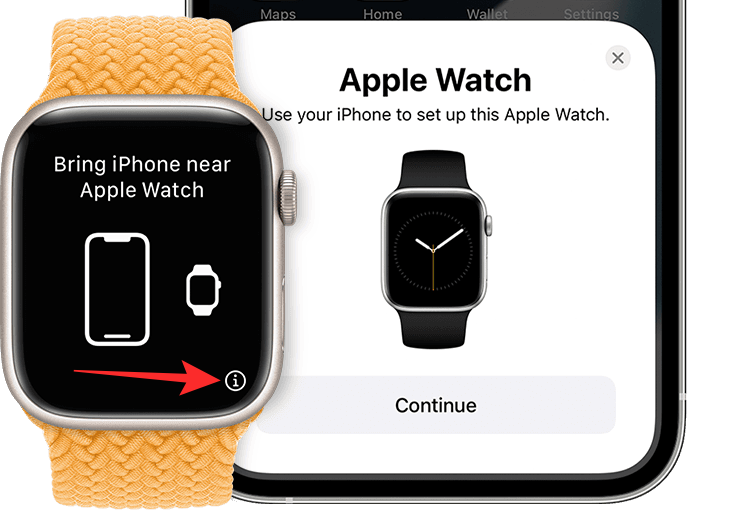
Egy 6 számjegyű egyedi azonosító kód jelenik meg az órája képernyőjén. Írja be ezt a kódot iPhone-ján, hogy párosítsa az órájával.
Az iPhone és az Apple Watch most összekapcsolódik.
Ez minden, amit tudnia kell az Apple Watch „i” ikonjáról.
ÖSSZEFÜGGŐ
Ez a lépésről lépésre végigvezető útmutató megmutatja, hogyan lehet megváltoztatni a kiemelő színt a szövegek és szöveges mezők számára az Adobe Readerben.
Itt részletes utasításokat talál arról, hogyan lehet megváltoztatni a felhasználói ügynök karakterláncot az Apple Safari böngészőben MacOS rendszeren.
Szeretné letiltani az Apple Szoftverfrissítés képernyőt, és megakadályozni, hogy megjelenjen a Windows 11 számítógépén vagy Mac-en? Próbálja ki ezeket a módszereket most!
Ha a LastPass nem tud csatlakozni a szervereihez, törölje a helyi gyorsítótárat, frissítse a jelszókezelőt, és tiltsa le a böngésző bővítményeit.
Tartsa tisztán a Google Chrome böngésző gyorsítótárát a következő lépésekkel.
Sok felhasználó számára a 24H2 frissítés törli az auto HDR-t. Ez az útmutató elmagyarázza, hogyan orvosolhatod ezt a problémát.
A keresztreferenciák segíthetnek dokumentumod felhasználóbarátabbá, rendezettebbé és hozzáférhetőbbé tételében. Ez a útmutató megtanítja, hogyan hozhatsz létre keresztreferenciákat Wordben.
A Spotify zavaró lehet, ha minden alkalommal automatikusan megnyílik, amikor elindítja a számítógépét. Az automatikus indítás leállítása az alábbi lépések segítségével.
Kíváncsi arra, hogyan integrálhatja a ChatGPT-t a Microsoft Word-be? Ez az útmutató pontosan megmutatja, hogyan teheti ezt meg a ChatGPT for Word bővítménnyel 3 egyszerű lépésben.
Tanuld meg, hogyan oldj meg egy gyakori problémát, amelyben a képernyő villog a Google Chrome böngészőben.








